定制版移动机顶盒的连接步骤是什么?
- 家电指南
- 2025-04-21
- 2
- 更新:2025-04-08 20:42:41
随着科技的发展,定制版移动机顶盒逐渐走进了千家万户,它不仅提供了更丰富的电视节目选择,还使得家庭娱乐体验更加个性化。但不少用户在初次安装和连接时可能会感到困惑。本文将详细指导您完成定制版移动机顶盒的连接步骤,确保您能够顺利享受高清流畅的视听盛宴。
1.准备工作
在开始连接之前,确保您已经准备好了以下物品:
定制版移动机顶盒
高清电视机
HDMI线或AV线(根据机顶盒的接口类型选择)
电源适配器
遥控器及配套电池
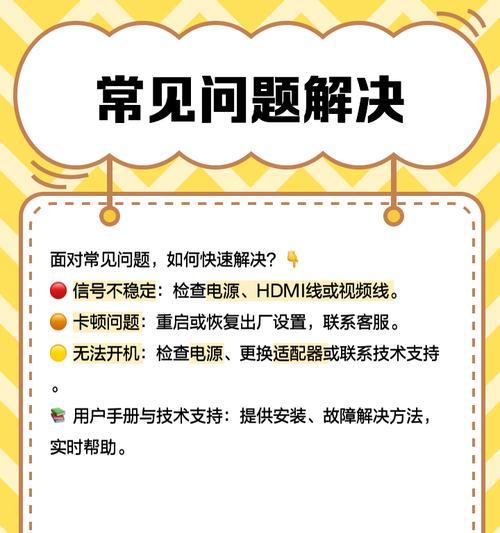
2.连接电视机
2.1接口确认
找到您的电视机背后的接口。根据您的电视机型号,它可能有HDMI接口或AV接口(通常为红色、白色和黄色三色线)。
2.2插入HDMI线
如果您使用的是HDMI线,那么将其一端插入移动机顶盒的HDMI输出接口,另一端插入电视机的HDMI输入口。如果电视机背后有多个HDMI接口,请选择一个尚未使用的接口。
2.3插入AV线
若您使用的是AV线,需要分别将红(右声道)、白(左声道)和黄(视频)三色线插入机顶盒相对应的接口,再将三色线的另一端分别插入电视机背后的AV输入接口。
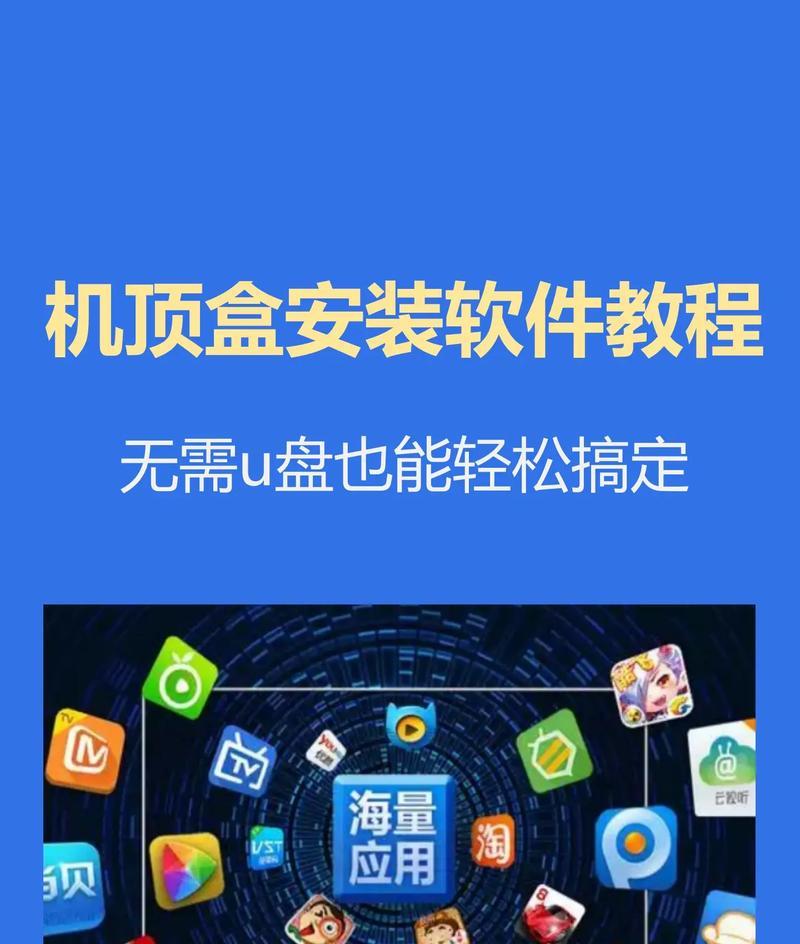
3.连接电源
将电源适配器的插头插入移动机顶盒背面的电源输入接口,另一端插入电源插座。开启电源开关,此时电视机应显示机顶盒的启动画面。
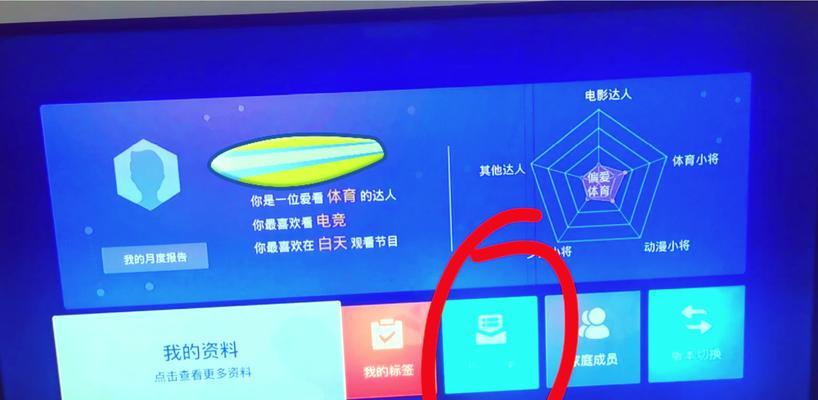
4.设置电视机输入源
不同的电视机型号可能需要不同的设置方法来切换到正确的输入源。通常情况下,您需要按下电视机遥控器上的“输入源”或“信号源”按钮,直到画面显示HDMI或AV源信号为止。具体操作请参考电视机说明书。
5.开机设置机顶盒
打开电视机并切换至对应的输入源后,您将看到机顶盒的启动画面,此时按照屏幕提示进行初次开机设置。通常设置内容包括语言选择、网络连接(有线或无线)、账号注册等。
6.连接网络
根据提示选择适合的网络连接方式。如果是无线连接,您可能需要输入WiFi密码;有线连接则需要使用网线将机顶盒与路由器的LAN口相连。
7.安装应用及优化
完成网络连接后,您可以根据需要安装一些额外的应用程序,如视频点播、游戏等。同时,根据个人喜好调整机顶盒设置,比如画面比例、音量大小等。
8.遇到问题怎么办?
在连接或安装过程中,如果遇到任何问题,请参照以下步骤排查:
确认所有连接线都已正确且牢固地插入相应的接口。
检查电源是否稳定供电,移动机顶盒和电视机都处于开启状态。
检查网络连接是否正常,必要时重启路由器。
查看随机附带的说明书或联系厂商客服获取帮助。
9.常见问题解析
9.1无信号或无输入
当电视机显示“无信号”或“无输入”时,请检查所有线缆连接是否松动,尝试重新连接。如果是HDMI连接,请确认电视机设置在正确的HDMI输入端。
9.2无法连接WiFi
请检查WiFi密码是否正确输入,确保路由器没有故障,并且移动机顶盒与路由器的距离在有效范围内。
9.3音视频不同步
通常情况下,若音视频不同步,您可以在机顶盒设置中调整音视频延迟设置,或者检查是否选择了正确的音频输出格式。
10.小贴士
定期更新机顶盒的固件,以获得最佳性能和新功能。
使用高质量的HDMI线或AV线,以保证信号传输的稳定性和画面的清晰度。
为移动机顶盒提供良好的散热空间,避免长时间连续使用导致的过热问题。
通过以上步骤,您应该已经能够顺利地完成定制版移动机顶盒的连接。希望您能享受到高质量的数字电视服务,体验科技带来的便捷和乐趣。











